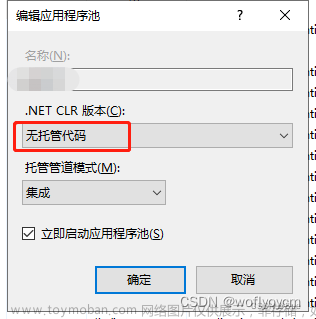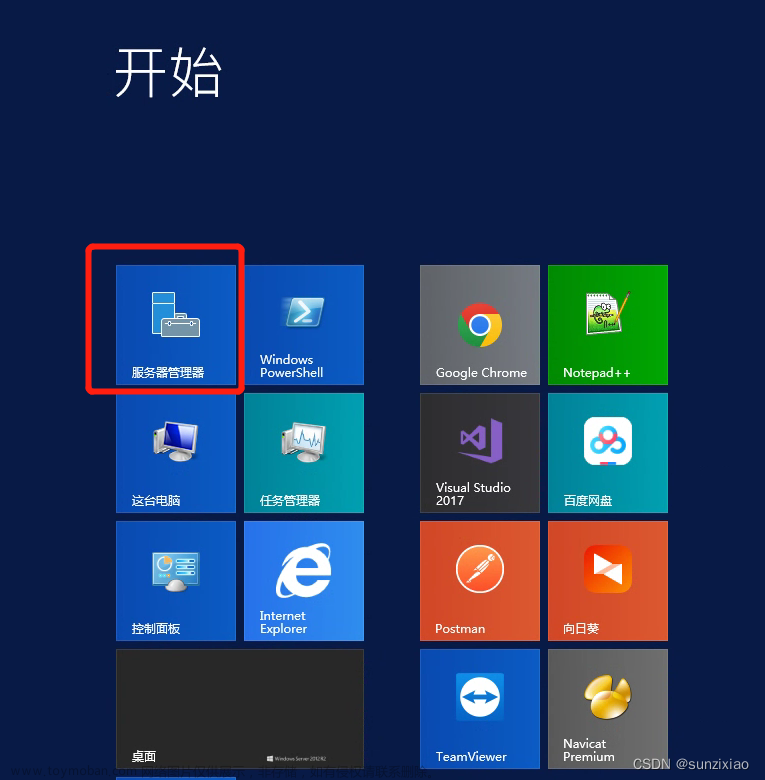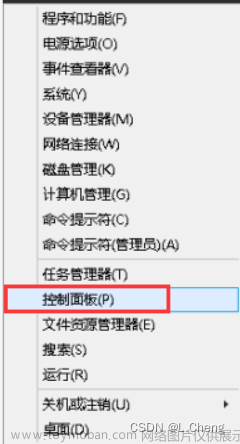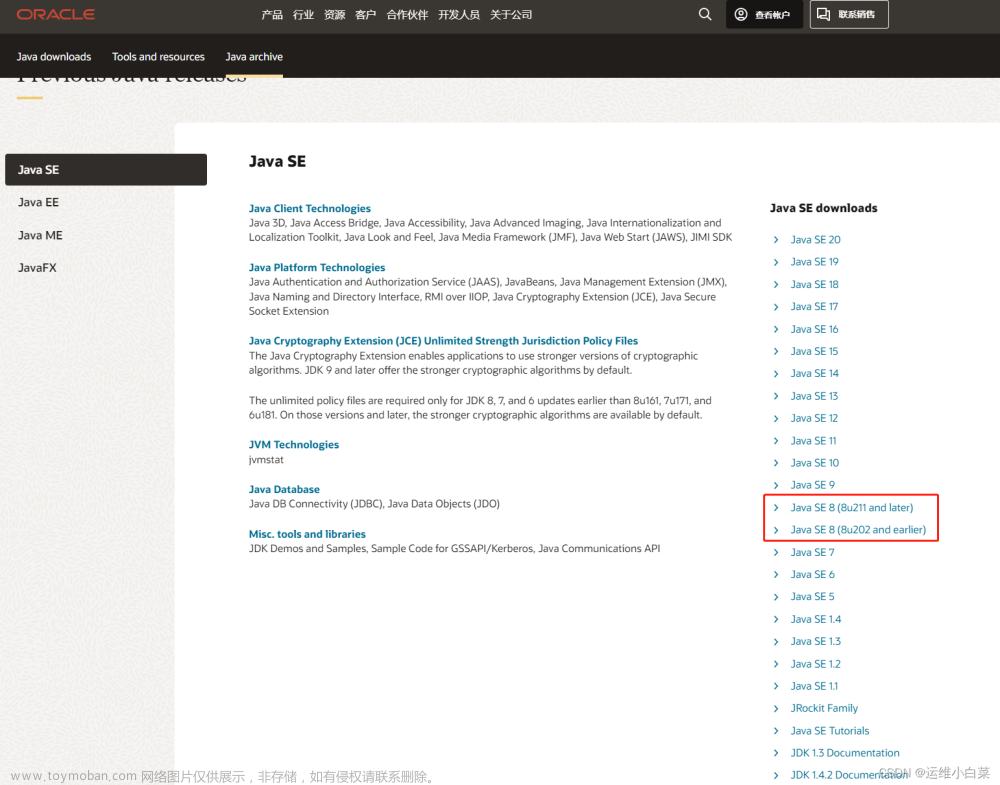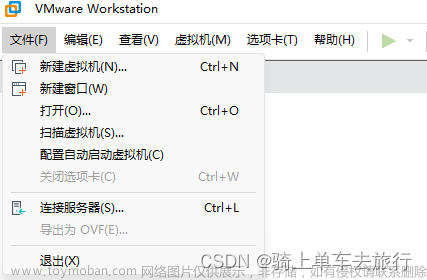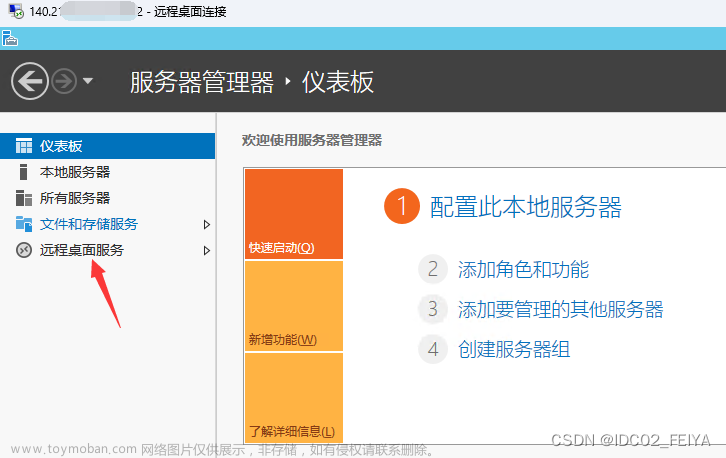1、查看是否关闭高危端口:netstat -na
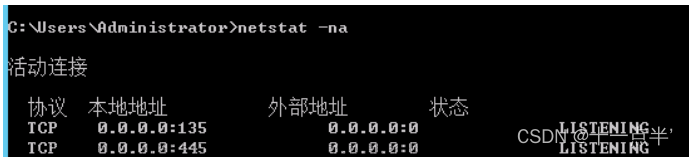
2、点击【开始】->【管理工具】->【高级安全Windows防火墙】,按照下方操作配置相关策略。
.1 点击入站规则,点击右侧的新建规则。
.2 点击选择【端口】,点击下一步。
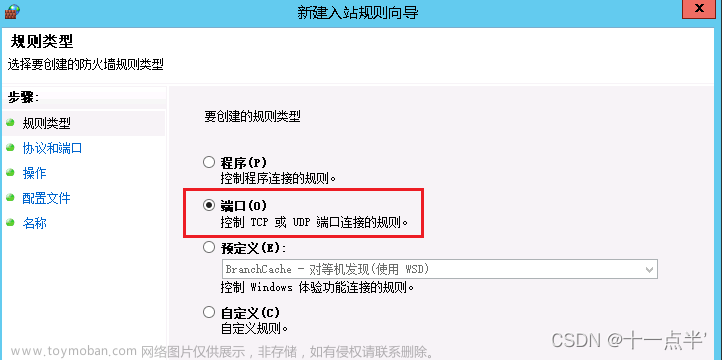
.3 在【特定本地端口】输入需要关闭的135,445端口号,然后点击下一步。
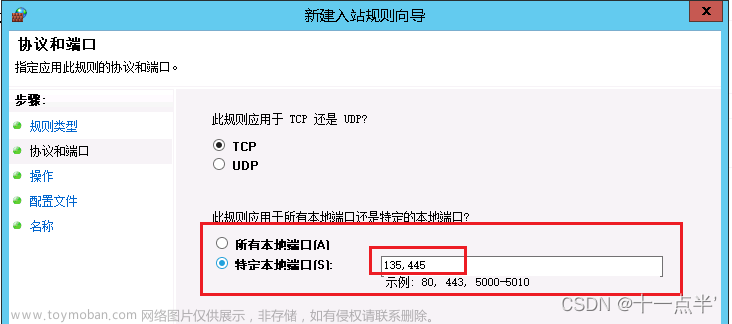
.4 勾选阻止连接,然后点击下一步。
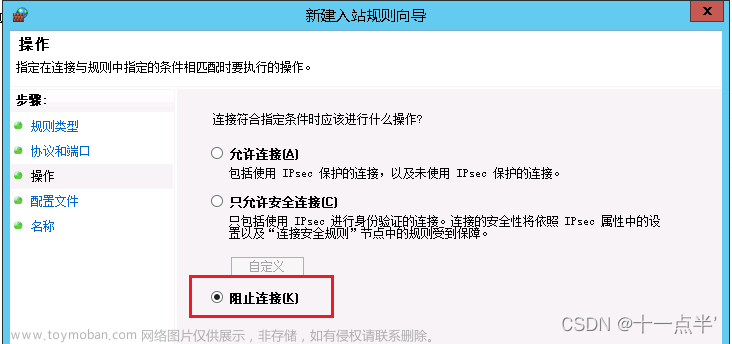
.5 点击下一步后,三个选项全部勾选,点击下一步。
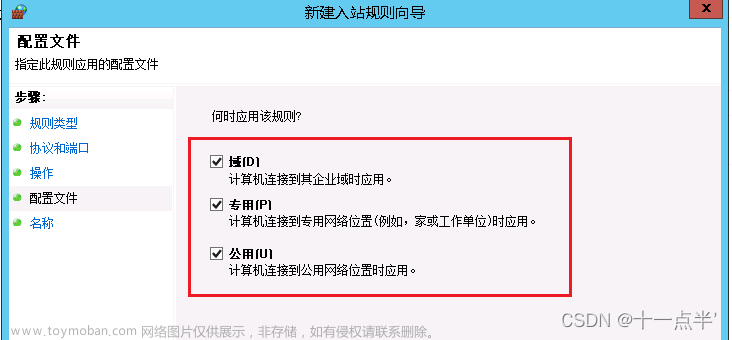 文章来源:https://www.toymoban.com/news/detail-507188.html
文章来源:https://www.toymoban.com/news/detail-507188.html
.6 输入名称,然后点击完成。文章来源地址https://www.toymoban.com/news/detail-507188.html
到了这里,关于Windows Server 2012 R2关闭高危端口的文章就介绍完了。如果您还想了解更多内容,请在右上角搜索TOY模板网以前的文章或继续浏览下面的相关文章,希望大家以后多多支持TOY模板网!